Como remover o Windows Live Messenger
Page 1 of 1
 Como remover o Windows Live Messenger
Como remover o Windows Live Messenger
O Windows Live Messenger (WLM) é certamente o IM mais utilizado em todo o mundo. No entanto, por vezes é alvo de erros de ligação e outros problemas, que fazem desesperar qualquer utilizador. Normalmente, quando o WLM nos informa de um erro, colocamos essa informação no google e esperamos obter soluções. Um dos erros mais frequentes do WLM está muita das vezes relacionado com as horas definidas na máquina. Então e se não for esse o caso? Bem, vamos pela regra nº1 da informática, desinstala-se e volta-se a instalar.

Para remover aplicação do Windows Live Messenger basta seguir, com cuidado, os seguintes passos:
Passo 1: Remover o Windows Live Messenger do Computador
a) Eliminar o icon da Barra de Tarefas

b) Em Start, procurar e abrir “Programas and Features”

c) Nessa lista, seleccionar Windows Live Messenger ou Windows Live Essentials e clicar em Uninstall

Passo 2: Remover os ficheiros e pastas temporários do Computador
a) Em Start, procurar e abrir “Disk Cleanup”
b) Nas opções, seleccionar “My Files Only” ou “Disco C:”
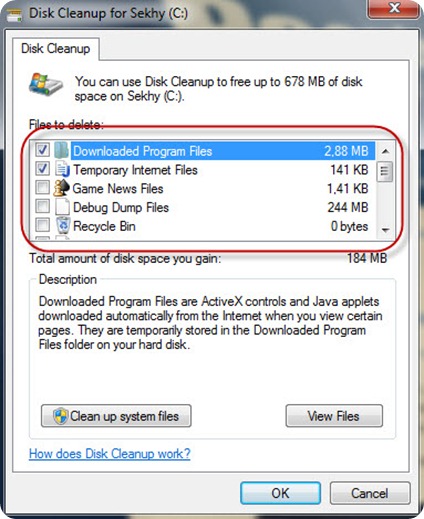
) Na tabela que se segue, confira se os seguintes elementos estão seleccionados:
* Downloaded Program Files
* Temporary Internet Files
* Temporary files
* Hibernation File Cleaner
* Setup Log Files
* Recycle Bin
* Thumbnails
d) Confirma a remoção dos ficheiros, e em seguida corra o Disk Cleanup Utility
e) Caso verifique algum problema nesta remoção, prossiga para os próximos passos.
Passo 3: Remover os ficheiros do Windows Live Messenger de cache relacionados
a) Alterar as definições do Windows Explorer
b) Clicar no botão direito do rato sobre Start -> Explore (ou Open Windows Explorer)
c) Em Organize, seleccionar Folder and Search Options e clique em View
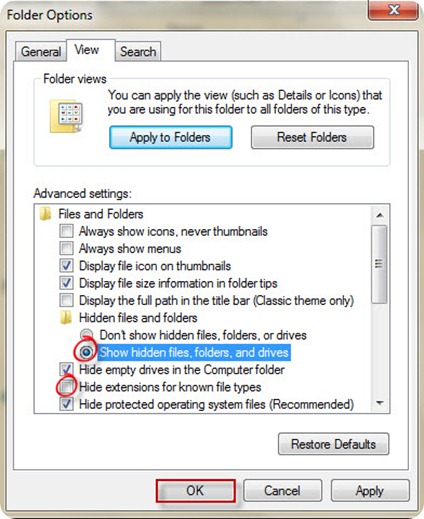
d) Na divisão Advanced Settings, seleccione Show hidden files and folders, e retire o visto Hide extensions for known file types
e) Em Start copie a seguinte mensagem na caixa de pesquisa: %USERPROFILE%\AppData\Local\Microsoft\ e elimine a pasta Windows Live Contacts

f) De seguida, em Start, copie esta mensagem na caixa de pesquisa: %userprofile%\ e elimine a pasta de Contactos
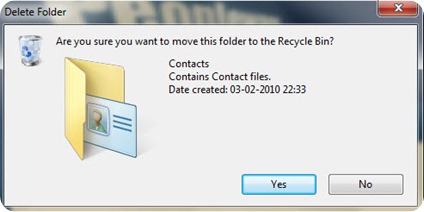
Passo 4: Remover as chaves de registo associadas ao Windows Live Messenger
Nota Importante: Os passos seguintes contêm informação sobre modificação de registo. Antes dessa modificação, tenha a certeza que entende, como restaurar o registo caso ocorra algum problema. No entanto, para mais informações sobre como recuperar o registo do Windows, por favor leia este artigo.
ATENÇÃO: Se usar o Editor de Registo incorrectamente, pode causar sérios problemas, que podem requerer a reinstalação do seu Sistema Operativo.
a) Na caixa de pesquisa de Start, escreva e abra o CMD
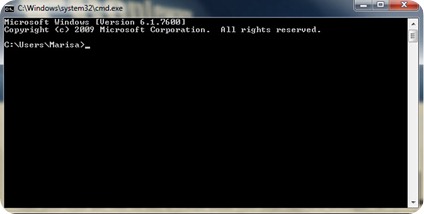
b) Copie e Cole EXACTAMENTE os seguintes comandos. Pressione ENTER após cada um, para serem executados. Se algum não der, não existir, ou encontrar erro, digite o seguinte comando.

Passo 5: Reinicie o Computador
Passo 6: Instale uma nova cópia do programa que pode conseguir aqui.
E desta forma ficaram a conhecer uma forma simples, e eficaz de remover totalmente a instalação do vosso Windows Live Messenger! Sugiro que usem sempre que tenham problemas, pois é preferível a estarem sem WLM, que todos sabemos a falta que nos faz nos dias que correm..
pplware

Para remover aplicação do Windows Live Messenger basta seguir, com cuidado, os seguintes passos:
Passo 1: Remover o Windows Live Messenger do Computador
a) Eliminar o icon da Barra de Tarefas

b) Em Start, procurar e abrir “Programas and Features”

c) Nessa lista, seleccionar Windows Live Messenger ou Windows Live Essentials e clicar em Uninstall

Passo 2: Remover os ficheiros e pastas temporários do Computador
a) Em Start, procurar e abrir “Disk Cleanup”
b) Nas opções, seleccionar “My Files Only” ou “Disco C:”
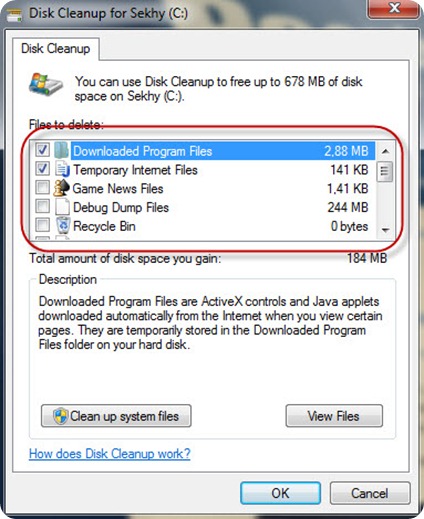
) Na tabela que se segue, confira se os seguintes elementos estão seleccionados:
* Downloaded Program Files
* Temporary Internet Files
* Temporary files
* Hibernation File Cleaner
* Setup Log Files
* Recycle Bin
* Thumbnails
d) Confirma a remoção dos ficheiros, e em seguida corra o Disk Cleanup Utility
e) Caso verifique algum problema nesta remoção, prossiga para os próximos passos.
Passo 3: Remover os ficheiros do Windows Live Messenger de cache relacionados
a) Alterar as definições do Windows Explorer
b) Clicar no botão direito do rato sobre Start -> Explore (ou Open Windows Explorer)
c) Em Organize, seleccionar Folder and Search Options e clique em View
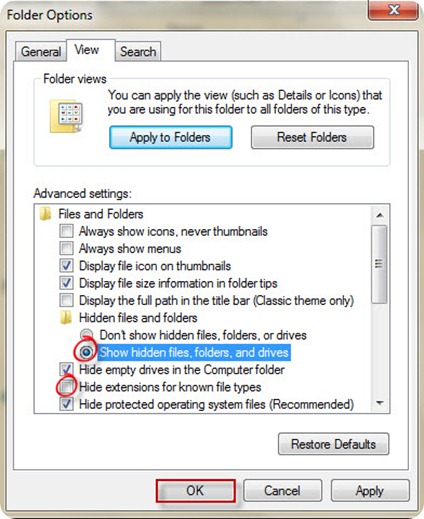
d) Na divisão Advanced Settings, seleccione Show hidden files and folders, e retire o visto Hide extensions for known file types
e) Em Start copie a seguinte mensagem na caixa de pesquisa: %USERPROFILE%\AppData\Local\Microsoft\ e elimine a pasta Windows Live Contacts

f) De seguida, em Start, copie esta mensagem na caixa de pesquisa: %userprofile%\ e elimine a pasta de Contactos
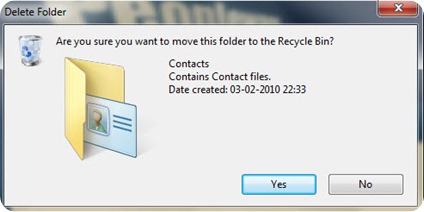
Passo 4: Remover as chaves de registo associadas ao Windows Live Messenger
Nota Importante: Os passos seguintes contêm informação sobre modificação de registo. Antes dessa modificação, tenha a certeza que entende, como restaurar o registo caso ocorra algum problema. No entanto, para mais informações sobre como recuperar o registo do Windows, por favor leia este artigo.
ATENÇÃO: Se usar o Editor de Registo incorrectamente, pode causar sérios problemas, que podem requerer a reinstalação do seu Sistema Operativo.
a) Na caixa de pesquisa de Start, escreva e abra o CMD
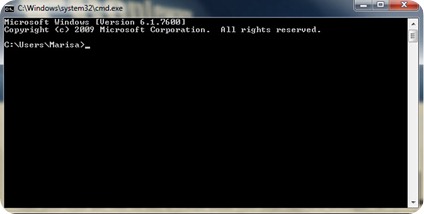
b) Copie e Cole EXACTAMENTE os seguintes comandos. Pressione ENTER após cada um, para serem executados. Se algum não der, não existir, ou encontrar erro, digite o seguinte comando.
- Code:
REG DELETE "HKLM\Software\Microsoft\Windows Live\Messenger" /f
REG DELETE HKLM\Software\Microsoft\MSNMessenger /f
REG DELETE HKCU\Software\Microsoft\MSNMessenger /f
REG DELETE "HKCU\Software\Microsoft\Windows Live\Communications Clients\Shared" /f
REG DELETE HKCU\Software\Microsoft\IdentityCRL /f

Passo 5: Reinicie o Computador
Passo 6: Instale uma nova cópia do programa que pode conseguir aqui.
E desta forma ficaram a conhecer uma forma simples, e eficaz de remover totalmente a instalação do vosso Windows Live Messenger! Sugiro que usem sempre que tenham problemas, pois é preferível a estarem sem WLM, que todos sabemos a falta que nos faz nos dias que correm..
pplware

match- Messages : 2844
Points : 883
Reputação : 243
Localização : Sintra
 Similar topics
Similar topics» Como alterar o background do Login do Windows 7?
» Diz-me como ele dorme, dir-te-ei como ele é!
» Windows 95 fez 15 anos (vídeo)
» Staind - Outside (live)
» Windows Phone 7 já está terminado
» Diz-me como ele dorme, dir-te-ei como ele é!
» Windows 95 fez 15 anos (vídeo)
» Staind - Outside (live)
» Windows Phone 7 já está terminado
Page 1 of 1
Permissions in this forum:
You cannot reply to topics in this forum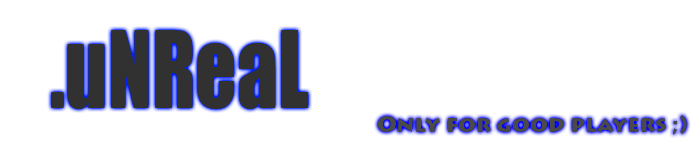
 Home
Home